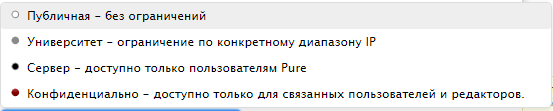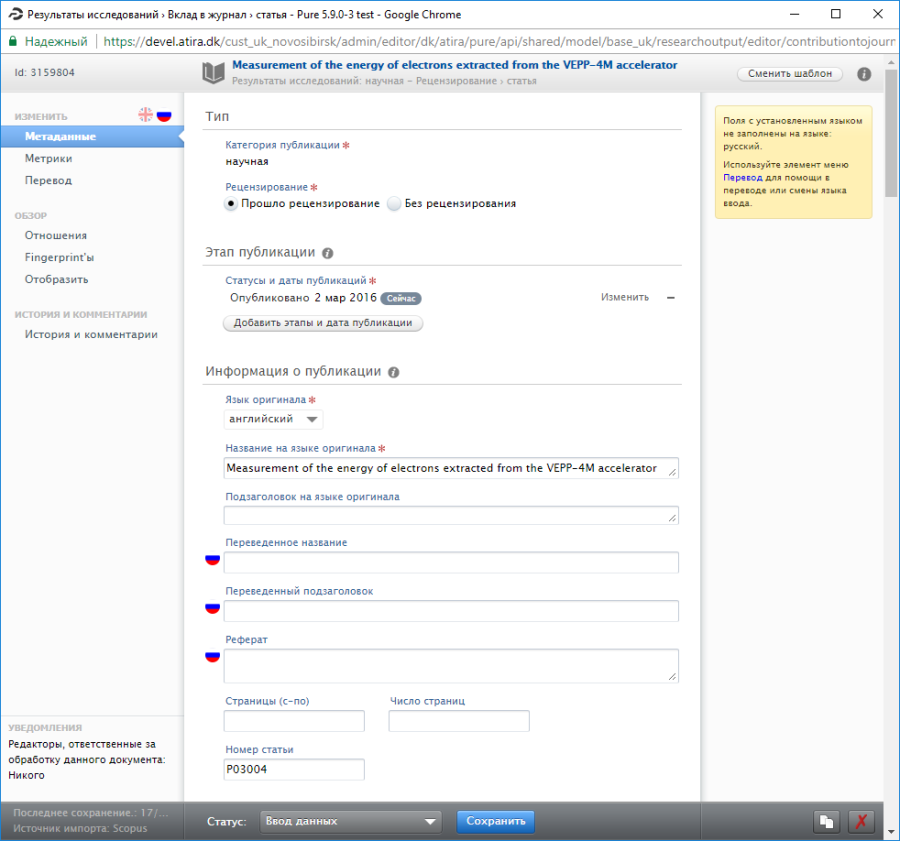2017Работа с публикациями в Pure (автор)
НОВОСИБИРСК НГУ
ОТДЕЛ ПОДДЕРЖКИ ПОЛЬЗОВАТЕЛЕЙ
Оглавление
Введение
1 Редактирование данных публикации
1.1 Редактирование видимости публикации
1.2 Редактирование авторов и аффилиаций публикации
1.3 Редактирование метаданных публикации
Введение
Pure – централизованная система управления научными исследованиями.
Система Pure состоит из двух модулей:
- веб-интерфейс программы для внесения информации о научной деятельности и построения отчетов;
- публичный веб-портал, где представлена общедоступная информация о научной деятельности вуза.
Для преподавателей и научных работников НГУ в системе создан личные профили, к которым привязываются научные публикации и прочие результаты научной деятельности, а также информация о научной активности. Часть информации из профиля отображается на публичном веб-портале Pure.
1 Редактирование данных публикации
1.1 Редактирование видимости публикации
При входе в программу Pure отображается профиль сотрудника с обзором результатов исследований на стартовой странице (рис. 1.1.1.).
Рис. 1.1.1 (профиль исследователя в программе Pure)
Для просмотра результатов исследования необходимо перейти в раздел «Результаты исследований» в левом меню глобальной вкладки «Мои данные» или кликнуть на ссылку с таким же названием на вкладке «Мои исследования» страницы «Обзор моих данных» (рис. 1.1.1). Вы увидите список публикаций (рис. 1.1.2).
Рис. 1.1.2 (результаты исследований в программе Pure)
В правой части заголовка публикации отображается точка, цвет которой обозначает видимость статьи на портале (см. ниже).
Для изменения видимости необходимо кликнуть на название статьи, перейдя на карточку публикации, внизу карточки выбрать требуемый параметр «Видимость», нажать «Сохранить» (рис. 1.1.3).
Рис. 1.1.3 (изменение видимости результатов исследований)
Варианты значений параметра «Видимость» с цветовым кодом:
При выборе «Конфиденциально» выводится сообщение со списком пользователей-авторов НГУ, редакторов и администраторов системы, имеющих доступ к статье.
1.2 Редактирование авторов и аффилиаций публикации
Все результаты исследований при импорте в Pure привязываются по авторам либо к внутренним (работники или обучающиеся НГУ), либо к внешним (все остальные) персонам, а также к их организациям или подразделениям.
В разделе «Результаты исследований» под заголовком статьи имеется список авторов. При найденном совпадении автора с внутренней персоной Pure по имени и/или идентификатору имя автора выделяется ссылкой синего цвета, по которой можно посмотреть информацию о подразделениях и должности внутренней персоны, а также отсортировать совместные статьи нажав «Показать публикации по» (рис. 1.2.1).
Рис. 1.2.1 (совпадающие внутренние соавторы)
Если кликнуть на название результата исследования откроется его карточка, где можно просмотреть соответствующие метаданные, метрики, получить библиографическую ссылку и, при наличии доступа на редактирование, изменить данные результата исследования. В частности авторство и привязку к подразделениям/организациям можно исправить в разделе «Авторы и аффилиация» (рис. 1.2.2). После окончания редактирования результат исследования необходимо отправить на проверку редактору, установив статус «Для валидации». Не забудьте сохранить изменения, нажав кнопку .
Рис. 1.2.2 (редактирование привязки соавторов и аффилиации)
Привязки к внутренним персонам и подразделениям выделены черными пиктограммами и , соответственно. Внешние персоны и организации отмечены светлыми пиктограммами и (рис. 1.2.2).
Добавление новых авторов к статье возможно с помощью кнопки .
Для добавления автора, являющегося внутренней персоной, надо ввести часть ФИО в появившемся списке поиска и выбрать из найденных вариантов (рис. 1.2.3).
Рис. 1.2.3 (добавление автора к публикации)
Для добавления автора, являющейся внешней персоной, необходимо нажать кнопку «Создать внешнюю персону» (рис. 1.2.3) и заполнить появившеюся карточку данными о персоне и организации.
Рис. 1.2.4 (заполнение карточки внешнего автора в публикации)
Для внутренних авторов доступно изменение роли (автор, редактор, иллюстратор, переводчик и т.д.) и добавление/изменение привязки к внутренним подразделениям.
Изменение данных внутреннего автора и его роли производится через нажатие кнопки «Изменить» возле ФИО автора (рис. 1.2.2).
Рис. 1.2.5 (изменение роли и привязки сотрудника к публикации)
Изменение привязки к подразделению или организации доступно в разделе «Аффилиация к: …».
Для внутренних подразделений доступен выбор из мест работы автора в университете, импортированный из 1С.
Список внешних организаций импортируются автоматически из источника публикации.
При отсутствии в списке необходимого подразделения или внешней организации, можно добавить их с помощью кнопки «Добавить аффилиацию к …» (рис. 1.2.5): в появившемся селекторе ввести часть названия подразделения или внешней организации и в найденном списке выбрать требуемое (рис. 1.2.6)
Рис. 1.2.6 (добавление подразделения)
После изменений привязки публикации требуется нажать «Обновить» (рис. 1.2.5) и далее «Сохранить» (рис. 1.2.2).
1.3 Редактирование метаданных публикации
Метаданные публикации, как правило, импортируются из внешних источников (Scopus, Web of Science и других) и на этапе ввода данных они доступны для редактирования: этапы публикации, видимость, привязка к журналам, событиям, публикациям и т.д. Доступно добавление ключевых слов, примечаний, предметных областей и добавление англоязычного и русскоязычного (рис. 1.3.1) вариантов названия публикации, примечания, описания и т.п. Не стоит исправлять данные импортированные из внешнего источника, если они соответствуют данным издателя публикации.
Рис. 1.3.1 (изменение метаданных публикации)